instalasi java openjdk untuk Elasticsearch dan Kibana
Elasticsearch adalah salah satu database yang masuk ke dunia NoSQL dengan fokus di search engine database. Elasticsearch ditenagai oleh Apache Lucene yang juga merupakan search engine database yang memiliki query low level. Elasticsearch memiliki query yang lebih mudah untuk digunakan karena berbasis RESTful.
sudo apt update
Command ini akan melakukan pembaruan daftar paket pada sistem operasi Linux Anda. Dengan melakukan ini, sistem operasi akan mendapatkan versi terbaru dari setiap paket yang ada, sehingga Anda dapat memastikan bahwa Anda akan menginstal versi terbaru dari setiap paket yang Anda butuhkan untuk instalasi Elasticsearch dan Kibana.
sudo apt install software-properties-common
Command ini akan menginstal paket "software-properties-common". Paket ini menyediakan beberapa utilitas yang diperlukan untuk menambahkan repositori dan kunci tanda tangan pada sistem operasi Ubuntu. Dengan menginstal paket ini, Anda dapat yakin bahwa Anda dapat menambahkan repositori yang dibutuhkan untuk instalasi Elasticsearch dan Kibana.
sudo add-apt-repository ppa:linuxuprising/java
Command ini akan menambahkan repositori PPA (Personal Package Archive) yang diperlukan untuk menginstal versi terbaru dari Java. Elasticsearch dan Kibana membutuhkan versi Java yang kompatibel, sehingga dengan menambahkan repositori ini, Anda akan dapat menginstal versi Java yang tepat.
sudo apt install openjdk-17-jdk
Command ini akan menginstal versi terbaru dari Java yang tersedia dalam repositori PPA yang ditambahkan pada tahap sebelumnya. Elasticsearch dan Kibana membutuhkan versi Java yang kompatibel, dan dengan menginstal versi terbaru, Anda akan memastikan bahwa keduanya dapat dijalankan secara optimal.
sudo apt-get install filebeat
Command ini akan menginstal Filebeat, yang merupakan alat untuk mengumpulkan dan mengirimkan log dari sistem Anda ke Elasticsearch. Dengan menginstal Filebeat, Anda akan dapat memantau aktivitas sistem Anda dengan lebih baik, dan memastikan bahwa Elasticsearch dan Kibana menerima data log yang akurat dan terbaru.
How To Install and Configure Elasticsearch on Ubuntu 22.04
curl -fsSL https://artifacts.elastic.co/GPG-KEY-elasticsearch | sudo gpg --dearmor -o /usr/share/keyrings/elastic.gpg
Command ini akan mengunduh kunci GPG (GNU Privacy Guard) yang digunakan untuk memverifikasi paket Elasticsearch yang diinstal pada sistem Anda. Setelah kunci diunduh, perintah ini akan mengekstraknya dan menyimpannya di direktori "/usr/share/keyrings/elastic.gpg".
echo "deb [signed-by=/usr/share/keyrings/elastic.gpg] https://artifacts.elastic.co/packages/7.x/apt stable main" | sudo tee -a /etc/apt/sources.list.d/elastic-7.x.list
Perintah ini akan menambahkan repositori Elasticsearch ke daftar repositori apt pada sistem Anda. Repositori ini berisi paket Elasticsearch yang diperbarui dan terverifikasi, sehingga Anda dapat memastikan bahwa Anda menginstal versi terbaru yang stabil dan aman. Output dari perintah ini akan menambahkan baris berikut ke "/etc/apt/sources.list.d/elastic-7.x.list": deb [signed-by=/usr/share/keyrings/elastic.gpg] https://artifacts.elastic.co/packages/7.x/apt stable main
sudo apt update
Perintah ini akan memperbarui daftar paket pada sistem Anda dengan versi terbaru dari paket-paket yang tersedia. Hal ini diperlukan agar Anda dapat menginstal paket Elasticsearch yang diperbarui dengan versi terbaru.
sudo apt install elasticsearch
Perintah ini akan menginstal Elasticsearch pada sistem Anda. Setelah paket diinstal, Elasticsearch akan diaktifkan dan akan dimulai secara otomatis setiap kali sistem di-restart.
Setelah selesai, Anda dapat memulai Elasticsearch dengan menjalankan perintah "sudo systemctl start elasticsearch". Anda juga dapat memeriksa status Elasticsearch dengan menjalankan perintah
sudo systemctl status elasticsearch
sudo systemctl start elasticsearch
sudo apt update
Setelah daftar paket diperbarui, jalankan perintah berikut untuk menginstal Kibana:
sudo apt install kibana
Setelah Kibana terinstal, jalankan perintah berikut untuk mengaktifkan layanan Kibana dan memulai Kibana:
sudo systemctl enable kibana
sudo systemctl start kibana
Sekarang Kibana sudah siap digunakan! Untuk mengakses antarmuka web Kibana, buka browser dan masukkan alamat IP atau nama domain server Ubuntu 20.04 Anda, diikuti dengan port 5601. Contoh: http://:5601.
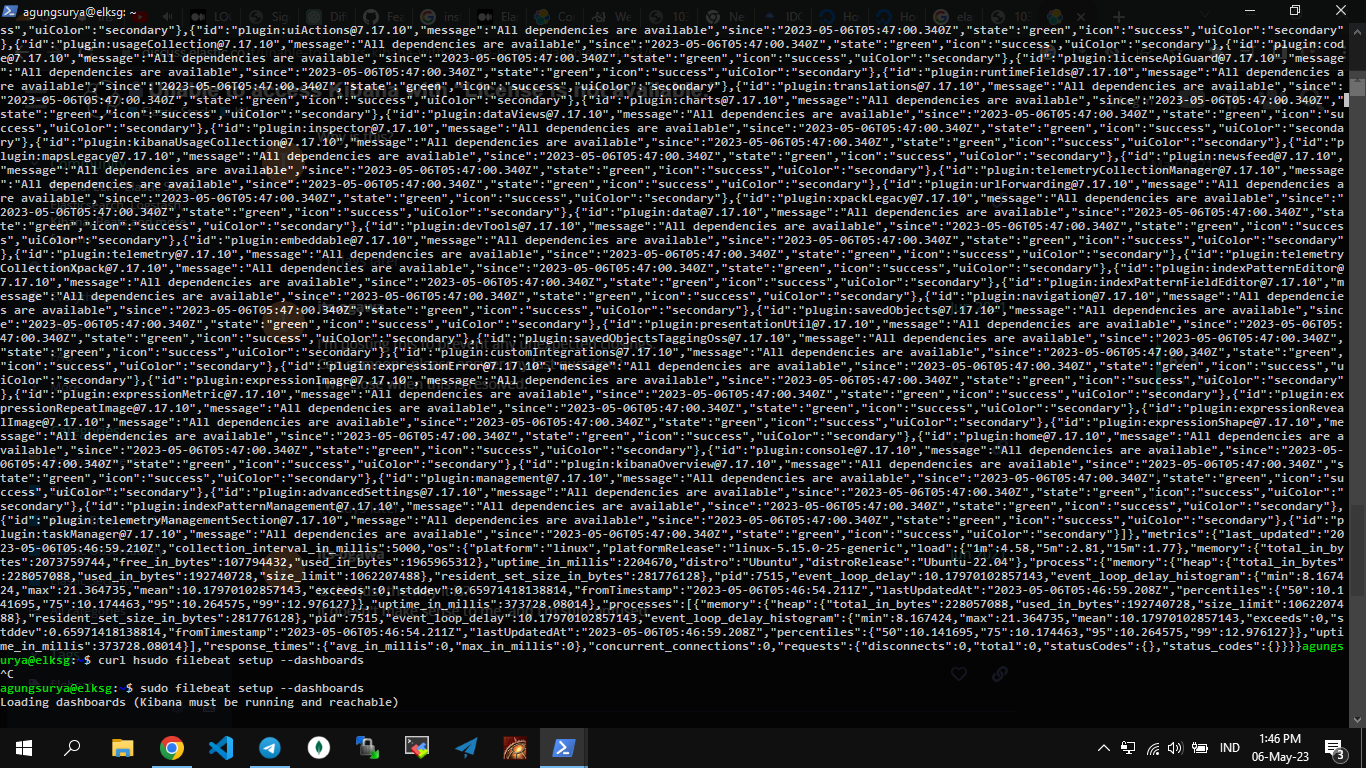
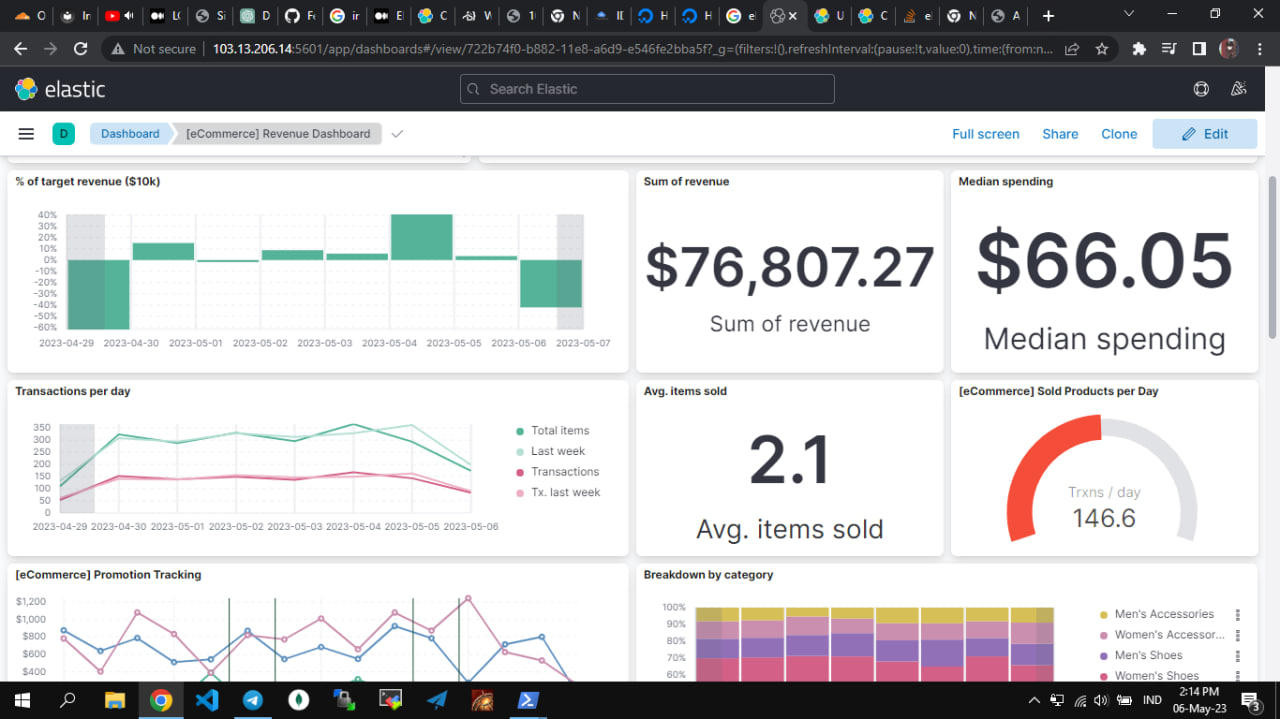
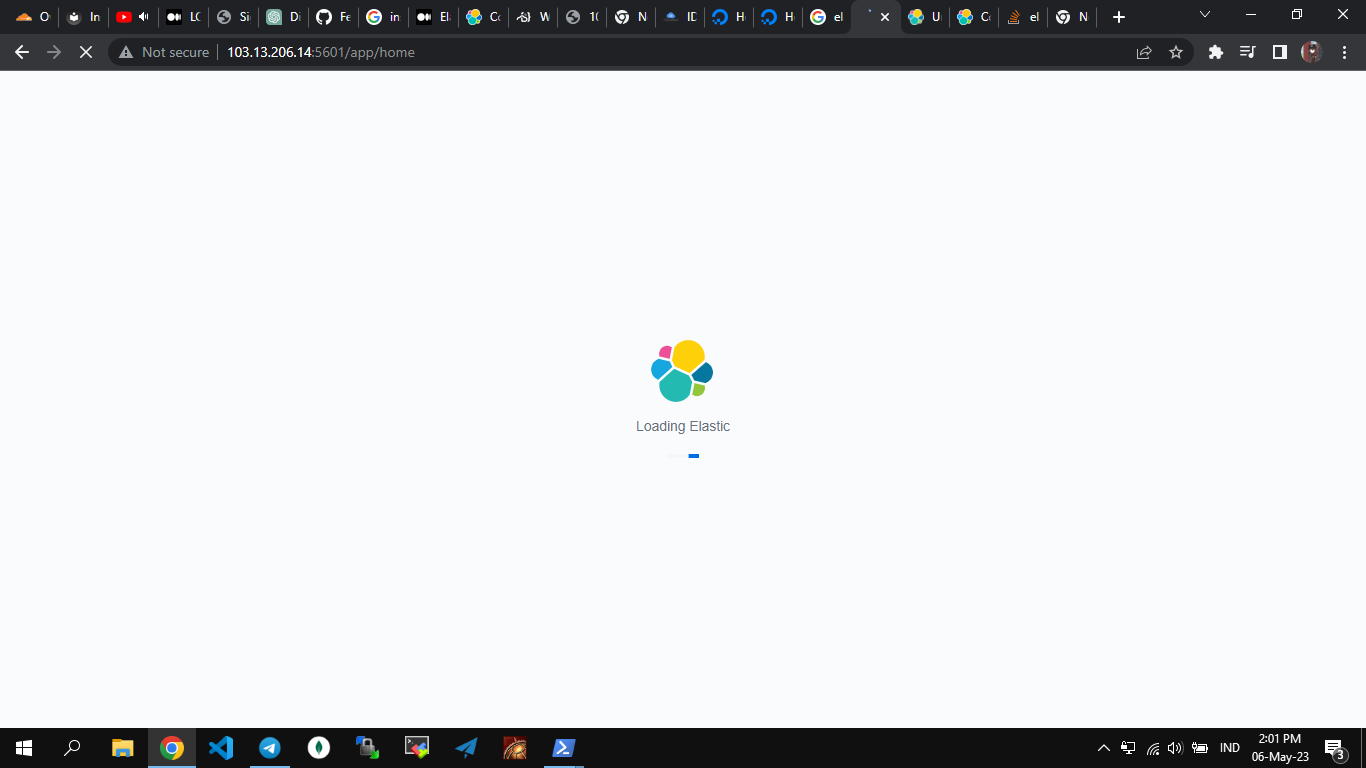
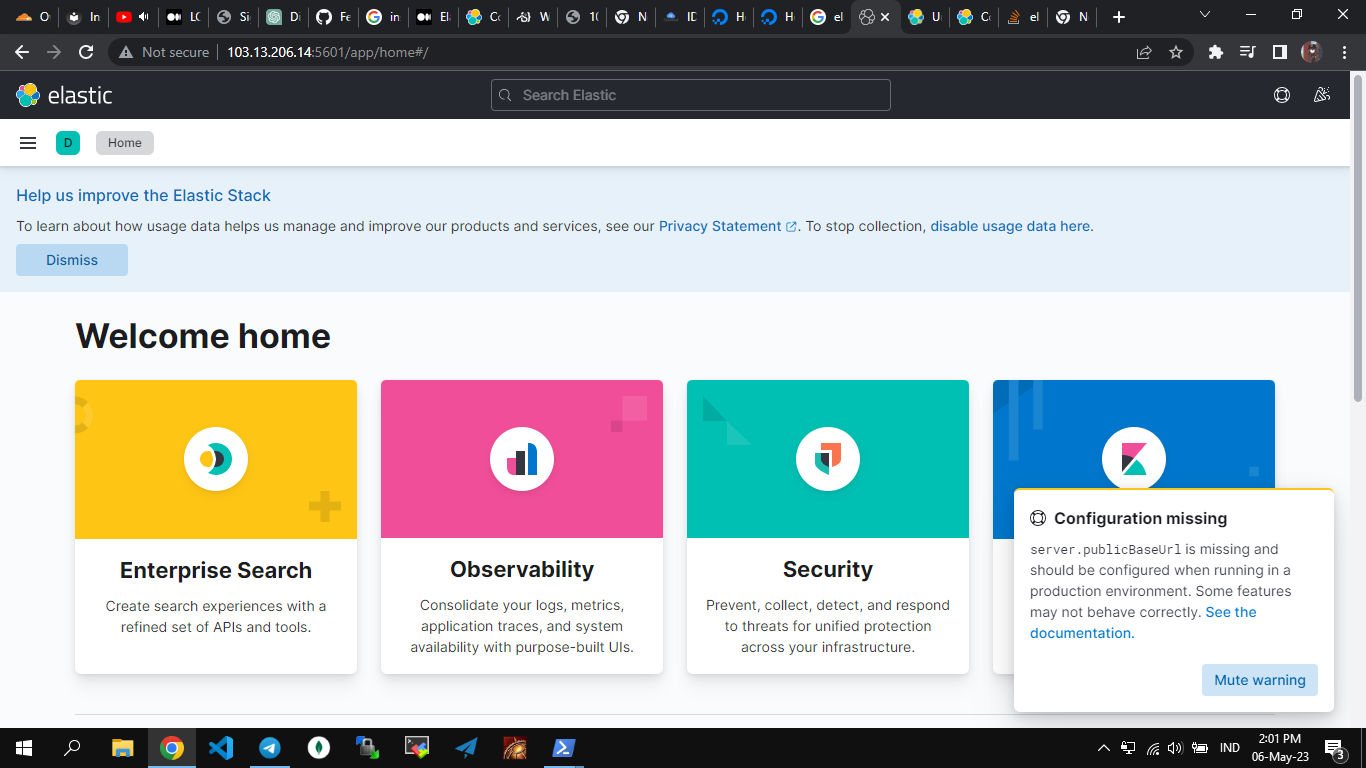
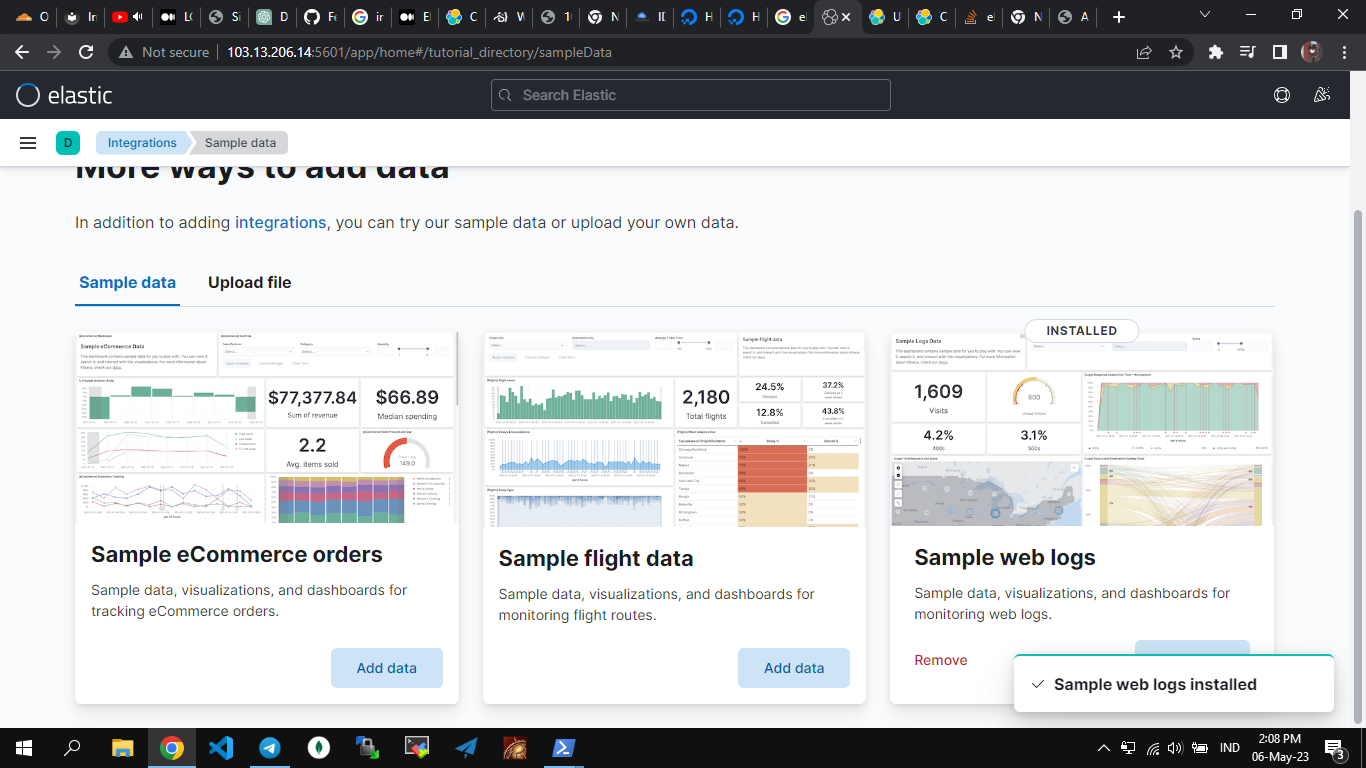
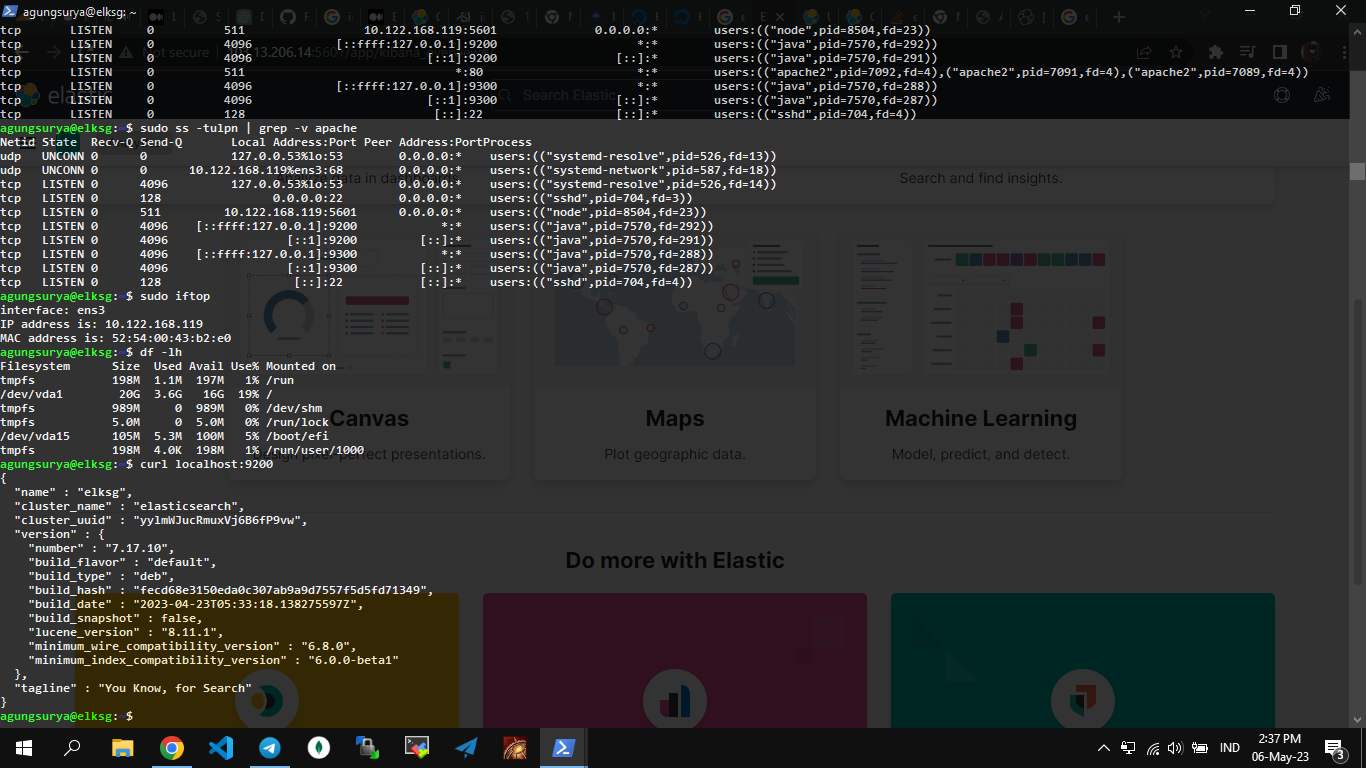
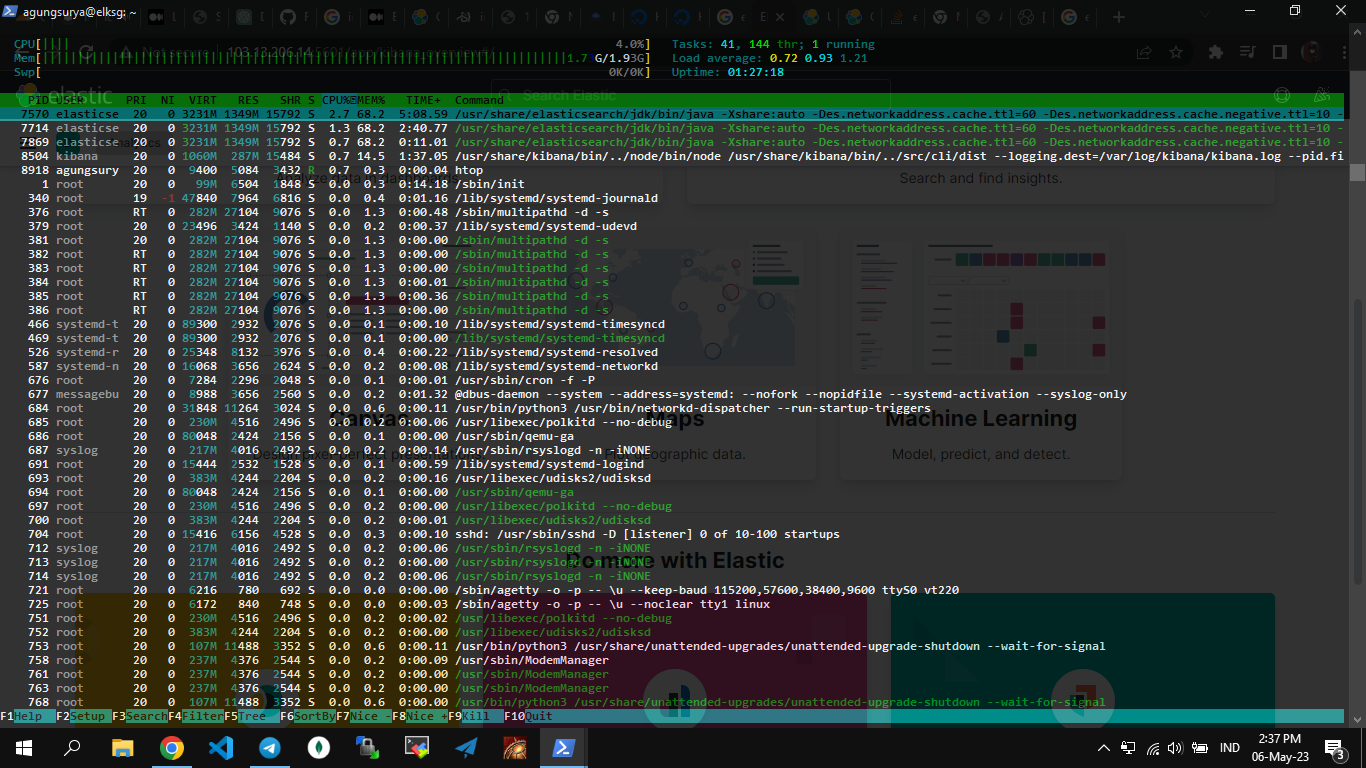
history bash
htop
2 sudo filebeat setup --dashboards
3 sudo systemctl status kibana
4 ss -tulpn
5 curl http://localhost:5601/api/status
6 sudo ss -tulpn
7 curl http://localhost:5601/api/status
8 sudo filebeat setup --dashboards
9 curl http://localhost:5601/api/status
10 sudo filebeat setup --dashboards
11 htop
12 s -tulpn
13 ss -tulpn
14 htop
15 sudo iftop
16 sudo apt install iftop
17 sudo ss -tulpn
18 clear
19 sudo ss -tulpn
20 sudo iftop
21 sudo ss -tulpn
22 curl http://localhost:5601/api/status
23 htop
24 curl http://localhost:5601/api/status
25 sudo ss -tulpn
26 sudo filebeat setup --dashboards
27 http://localhost:5601/api/status
28 curl http://localhost:5601/api/status
29 sudo nano /etc/hosts
30 curl http://localhost:5601/api/status
31 sudo nano /etc/hosts
32 sudo filebeat setup --dashboards
33 curl http://10.122.168.119:5601/api/status
34 sudo filebeat -h
35 sudo nano /etc/hosts
36 curl http://localhost:5601/api/status
37 sudo filebeat setup --dashboards
38 ip a
39 sudo ss -tulpn
40 sudo nano /etc/hosts
41 htop
42 sudo iftop
43 history
root@elksg:/etc/kibana# history
1 cd /etc/kibana/
2 ls
3 sudo nano kibana.yml
4 sudo systemctl restart kibanan
5 sudo systemctl restart kiban
6 sudo systemctl restart kibana
7 sudo ss -tulpn
8 sudo systemctl status kibana
9 sudo ss -tulpn
10 ip a
11 sudo ss -tulpn
12 sudo nano kibana.yml
13 sudo systemctl restart kibana
14 sudo ss -tulpn
15 sudo systemctl status kibana
16 sudo ss -tulpn
17 sudo nano /etc/host
18 sudo nano /etc/hosts
19 sudo nano kibana.yml
20 sudo systemctl restart kibana
21 sudo nano kibana.yml
22 sudo ss -tulpn\
23 sudo ss -tulpn
24 sudo systemctl restart kibana
25 sudo nano kibana.yml
26 sudo systemctl restart kibana
27 sudo systemctl status kibana
28 htop
29 history
agungsurya@elksg:~$ sudo ss -tulpn | grep -v apache
Netid State Recv-Q Send-Q Local Address:Port Peer Address:PortProcess
udp UNCONN 0 0 127.0.0.53%lo:53 0.0.0.0:* users:(("systemd-resolve",pid=526,fd=13))
udp UNCONN 0 0 10.122.168.119%ens3:68 0.0.0.0:* users:(("systemd-network",pid=587,fd=18))
tcp LISTEN 0 4096 127.0.0.53%lo:53 0.0.0.0:* users:(("systemd-resolve",pid=526,fd=14))
tcp LISTEN 0 128 0.0.0.0:22 0.0.0.0:* users:(("sshd",pid=704,fd=3))
tcp LISTEN 0 511 10.122.168.119:5601 0.0.0.0:* users:(("node",pid=8504,fd=23))
tcp LISTEN 0 4096 [::ffff:127.0.0.1]:9200 *:* users:(("java",pid=7570,fd=292))
tcp LISTEN 0 4096 [::1]:9200 [::]:* users:(("java",pid=7570,fd=291))
tcp LISTEN 0 4096 [::ffff:127.0.0.1]:9300 *:* users:(("java",pid=7570,fd=288))
tcp LISTEN 0 4096 [::1]:9300 [::]:* users:(("java",pid=7570,fd=287))
tcp LISTEN 0 128 [::]:22 [::]:* users:(("sshd",pid=704,fd=4))